1、桌面右键单击此电脑,选中管理,如下图所示

2、管理界面点击展开服务与应用程序,如下图所示
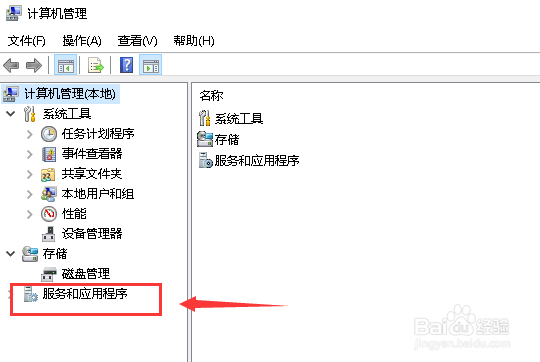
3、双击服务选项,如下图所示

4、服务列表找到user manager,双击进入,如下图所示

5、启动类型修改为自动,如下图所示

6、设置完成,点击应用,如下图所示
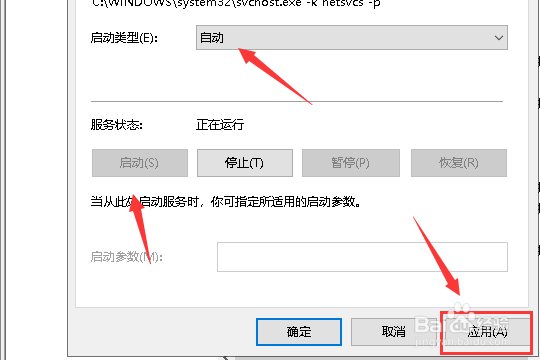
7、使用快捷键ALT+F4调出关机重启菜单,点击关机重启,如下图所示

8、重启后故障修复,点击开始按钮即可打开开始菜单,如下图所示

9、总结:1、右键此电脑选中管理2、展开服务和应用程序--双击服务3、找到user manager,双击进入4、启动类型改成自动,点击应用5、ALT+ F4调出关机菜单,关机重启,故障修复!
